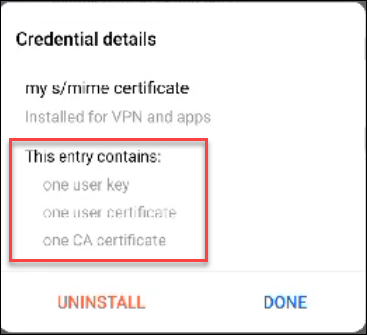これは、ダウンロードしてインストールする方法に関するガイドです。 S/MIME Android デバイス上の PFX ファイルとしての証明書。 ここで使用するデバイスは、Android 12 オペレーティング システムを搭載した携帯電話です。 Android の他のバージョンでは、インターフェースがわずかに異なる場合がありますが、プロセスは基本的に似ているはずです。
ステップ 1: 本人確認リンクをメールに送信する
この最初のステップは、ラップトップまたはデスクトップで実行できます。
SSL.com アカウント メニューにログインします。 クリック ビリングズ タブを選択して 注文.
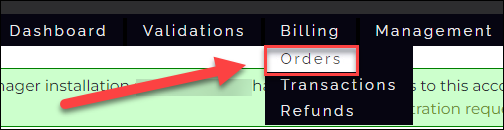 あなたを探してください S/MIME 証明書の注文をクリックし、 ダウンロード 注文ページへのリンクです。
あなたを探してください S/MIME 証明書の注文をクリックし、 ダウンロード 注文ページへのリンクです。
ページの右にスクロールして、 本人確認を送信 アクション列の下のリンク。 リンクは、証明書に関連付けられた電子メール アドレスに送信され、ダウンロード可能な PFX ファイルを生成できるようになります。
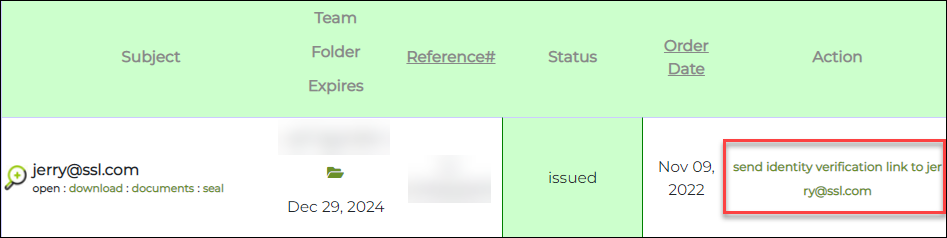
ステップ 2: Android デバイスの電子メール アプリで、証明書の有効化リンクを含むメッセージを開きます。
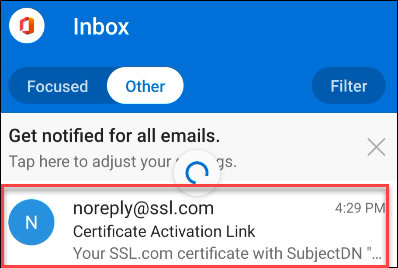
ステップ 3: 証明書の有効化リンクをクリックします。
Android デバイスのインターネット ブラウザで SSL.com アカウントにリダイレクトされます。
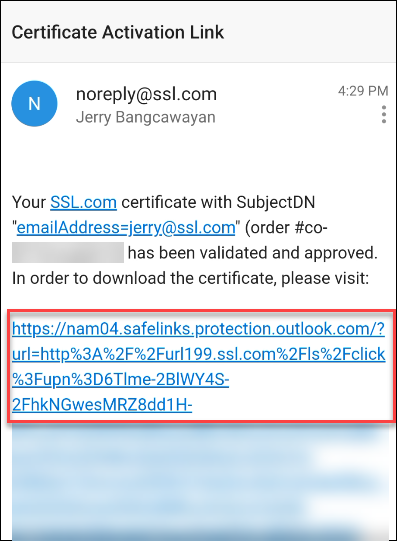
ステップ4: 資格情報を使用して SSL.com アカウントにログインします。
ユーザー名/メールアドレスとパスワードを入力し、青色の Next
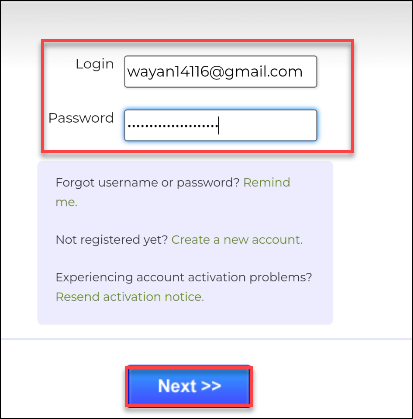
ステップ5: クリック 証明書を生成 (Comma Separated Values) ボタンをクリックして、各々のジョブ実行の詳細(開始/停止時間、変数値など)のCSVファイルをダウンロードします。
このページでは、メール アドレス (サブジェクト DN) を表示できます。 S/MIME 証明書が割り当てられます。 ページの上部には、次のメッセージも表示されます。注: 秘密鍵は、Web ブラウザーによって自分のコンピューター上で生成されます。 SSL.com があなたの秘密鍵を見たり処理したりすることは決してありません。
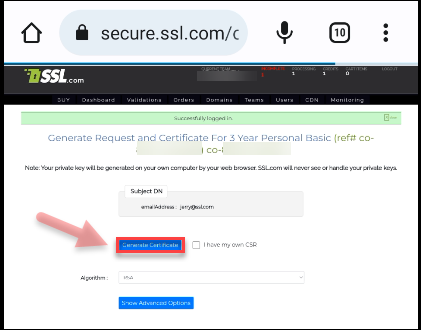
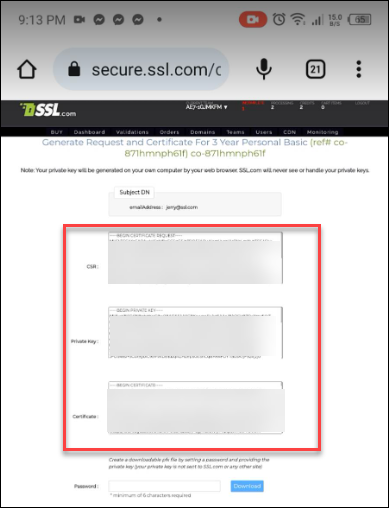
ステップ6: パスワードを設定して、ダウンロード可能な pfx ファイルを作成します S/MIME 証明書
パスワードは 6 文字以上にする必要があることに注意してください。 パスワードを設定したら、 ダウンロード パスワードボックスの右側にあるボタン。 このパスワードは証明書のインストールに使用されるため、覚えておいてください。
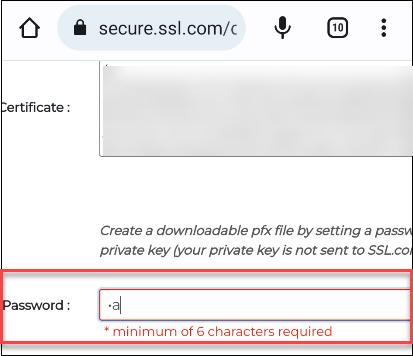
ステップ7: パスワードを入力して証明書を抽出します
クリックすると ダウンロード ボタン、「証明書の抽出」ポップアップ ウィンドウが表示され、作成したパスワードを入力する必要があります。 パスワードを入力して、 OK
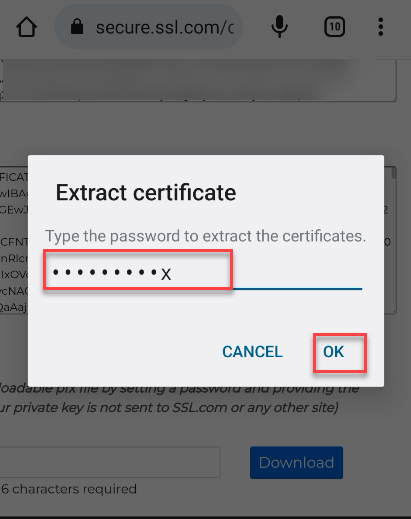
ステップ8: 証明書の種類を選択してください
クリックした後 OK ボタンをクリックすると、XNUMX つのダウンロード オプションが表示されます。 S/MIME 証明書: VPN & アプリのユーザー証明書または Wi-Fi 証明書。 選択してください VPN & アプリのユーザー証明書 証明書のタイプについては、 OK
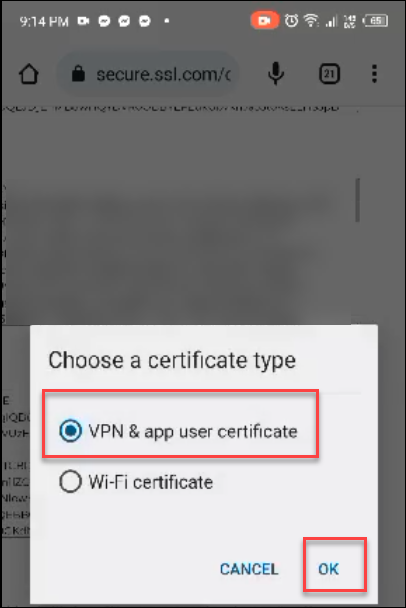
ステップ 9: 証明書に名前を付ける
文字と数字の長い文字列で構成されるデフォルト名が証明書に割り当てられます。 覚えやすい名前に変更できます。
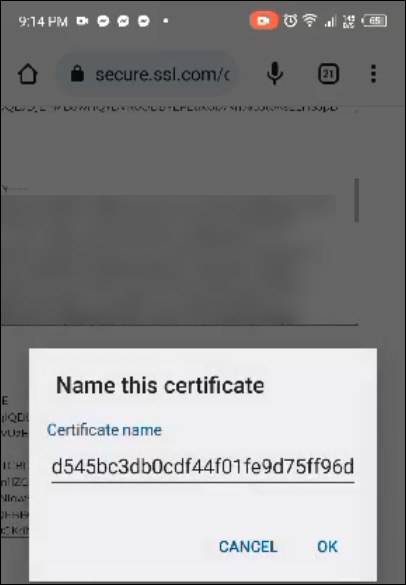
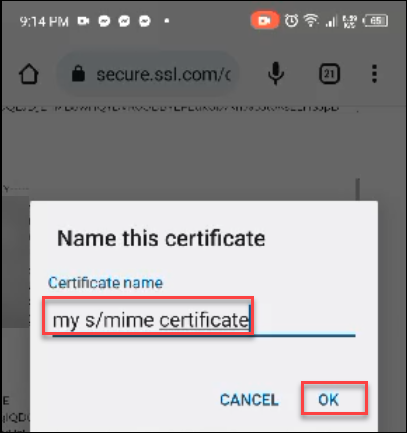
ステップ 10: メッセージが表示されます。 S/MIME 証明書 が Android デバイスにインストールされました
証明書の名前を確認して [OK] ボタンをクリックすると、次のメッセージが表示されます。 ユーザー証明書がインストールされている. これで、確認に進むことができます S/MIME 携帯電話にダウンロードした証明書。
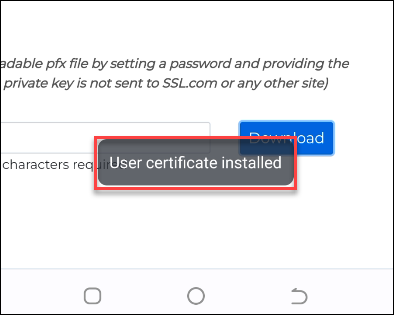
ステップ 11: Android フォンのセキュリティ設定を確認する
[設定]に移動し、[セキュリティ]をクリックします
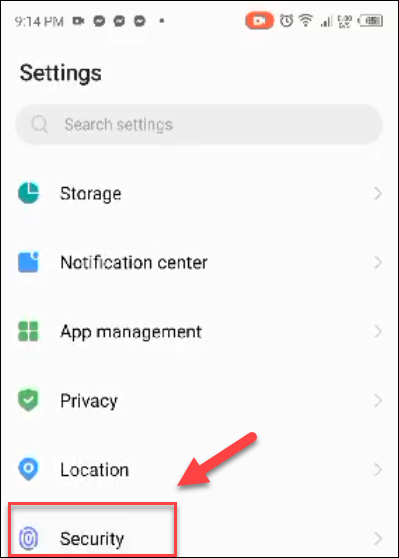 次に、をクリックします。 暗号化とクレデンシャル
次に、をクリックします。 暗号化とクレデンシャル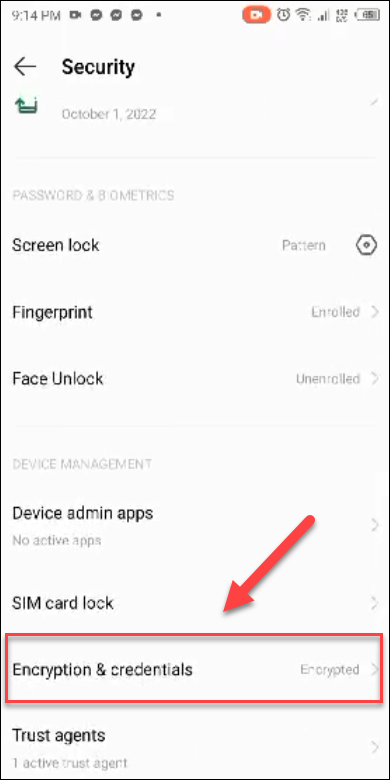 クリック ユーザー資格情報
クリック ユーザー資格情報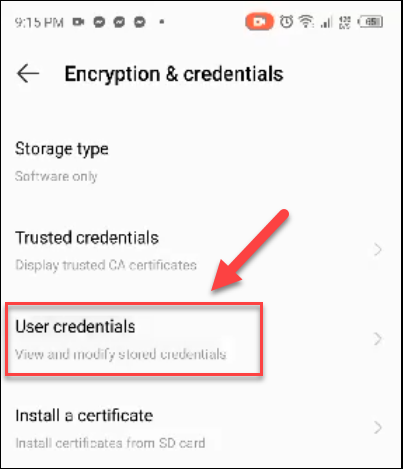 セットアップボタンをクリックすると、セットアップが開始されます S/MIME インストールした証明書の詳細を確認します。
セットアップボタンをクリックすると、セットアップが開始されます S/MIME インストールした証明書の詳細を確認します。
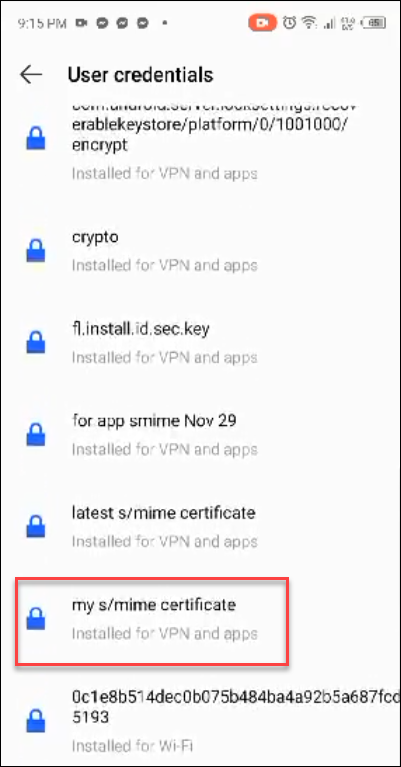
PFX ファイルとしてダウンロードされているため、証明書には、ユーザー キー/秘密キー、実際の証明書、および証明書が信頼できることをデバイスに保証する SSL.com CA 証明書が含まれていることがわかります。